Cách sử dụng Google Maps để tìm xe đã đỗ của bạn

Cách tốt nhất để nhớ nơi bạn đã đỗ xe là đánh dấu vị trí đỗ xe trên Google Maps sau khi bạn đến điểm đến.

Nếu bạn muốn xử lý những việc khác trong khi gọi điện thoại, bạn có thể bật chức năng loa. Để làm điều đó, hãy trả lời cuộc gọi và chỉ cần nhấn vào biểu tượng loa. Thật không may, thiết bị đầu cuối Android của bạn đôi khi có thể không kích hoạt được hoặc tăng âm lượng của loa.
Điều khó hiểu hơn nữa là đôi khi loa không hoạt động, nhưng tai nghe của bạn thì có. Nếu bạn đang tìm giải pháp để khắc phục sự cố này, hãy làm theo các bước khắc phục sự cố bên dưới.
Khởi động lại thiết bị đầu cuối của bạn hai hoặc ba lần liên tiếp. Nếu đây chỉ là trục trặc phần cứng hoặc phần mềm tạm thời, hãy khởi động lại điện thoại một vài lần để khắc phục.
Sau đó, kiểm tra các bản cập nhật Android. Nếu phiên bản Android bạn đang chạy bị trục trặc, hãy đi tới Cài đặt , chạm vào Hệ thống , sau đó chọn Cập nhật hệ thống . Cài đặt phiên bản Android mới nhất có sẵn cho thiết bị đầu cuối của bạn và kiểm tra xem sự cố loa có tiếp diễn hay không.

Sau khi nhấn vào biểu tượng loa, hãy nhấn và giữ nút Giảm âm lượng trong năm giây, sau đó ngay lập tức nhấn và giữ nút Tăng âm lượng trong 10 giây. Kiểm tra xem bạn có nhận thấy bất kỳ cải tiến nào không.
Sau đó, kiểm tra cài đặt Âm thanh của bạn. Đi tới Cài đặt , chọn Âm thanh và rung , rồi nhấn vào tùy chọn Âm lượng . Di chuyển hết thanh trượt Phương tiện sang trái để tắt tiếng tất cả các âm thanh. Chờ trong 30 giây, sau đó di chuyển thanh trượt sang bên phải. Kiểm tra xem loa có hoạt động bình thường không.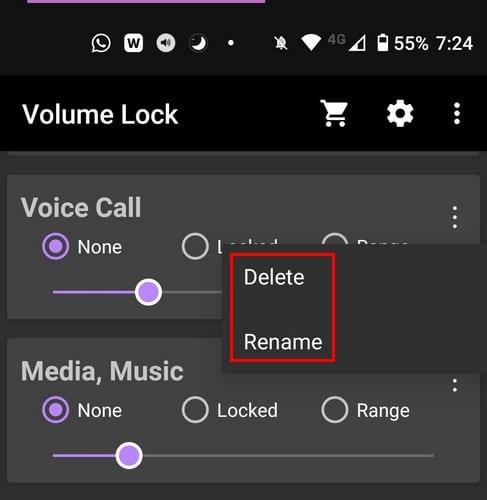
Ngoài ra, hãy kiểm tra cài đặt âm thanh ứng dụng của bạn để đảm bảo âm thanh không bị tắt trong từng ứng dụng.
Nếu thiết bị đầu cuối Android của bạn được kết nối với loa ngoài, việc tắt Bluetooth sẽ khắc phục được sự cố. Vuốt xuống bằng hai ngón tay và nhấn vào biểu tượng Bluetooth để tắt tùy chọn. Ngoài ra, hãy đi tới Cài đặt và chọn Thiết bị đã kết nối để kiểm tra xem thiết bị đầu cuối của bạn có được kết nối với các thiết bị âm thanh bên ngoài khác hay không.
Sau đó, tắt chế độ Không làm phiền. Vuốt xuống một lần nữa và kiểm tra xem tùy chọn Không làm phiền đã được bật chưa. Nếu đúng như vậy, hãy tắt nó và thử lại.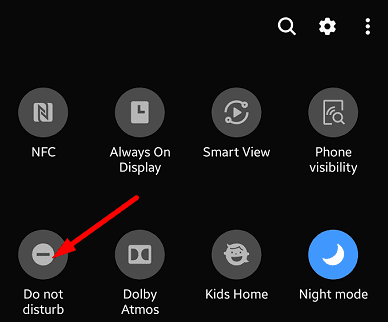
Nếu bạn có thể bật chức năng loa nhưng âm lượng hoặc chất lượng âm thanh thấp, hãy tháo ốp lưng của bạn. Một số mẫu ốp lưng có thể làm giảm âm thanh.
Xơ, mảnh vụn hoặc bụi nhỏ cũng có thể khiến loa của bạn hoạt động sai. Tắt thiết bị của bạn và tháo pin (nếu pin không được niêm phong). Sử dụng một lon khí nén để làm sạch loa. Bạn cũng có thể sử dụng một bàn chải đánh răng mềm và chà nhẹ các tấm lưới loa.
Các ứng dụng của bên thứ ba cũng có thể ảnh hưởng đến cài đặt âm thanh của bạn. Khởi động thiết bị Android của bạn vào Chế độ an toàn để chỉ chạy hệ điều hành gốc mà không có bất kỳ sự can thiệp nào từ các ứng dụng của bên thứ ba. Nếu sự cố không còn ở Chế độ an toàn, hãy gỡ cài đặt các ứng dụng đã cài đặt gần đây và kiểm tra kết quả.
Điều hướng đến Cài đặt , chọn Hệ thống và nhấn vào Đặt lại tùy chọn . Trước tiên, hãy đặt lại cài đặt ứng dụng của bạn, sau đó đặt lại các kết nối của bạn. Nếu sự cố vẫn tiếp diễn, hãy đặt lại cài đặt của bạn.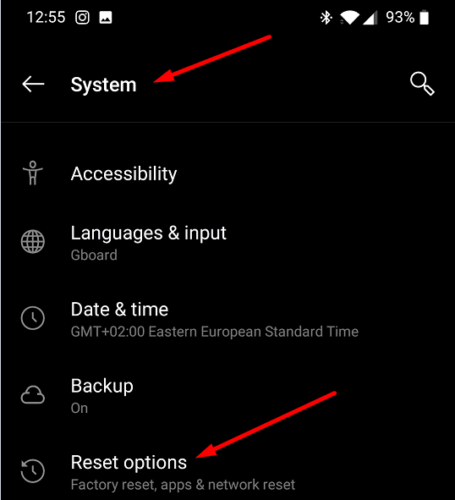
Nếu sự cố không biến mất, bạn có thể thực hiện khôi phục cài đặt gốc. Nhưng đừng quên sao lưu dữ liệu của bạn trước.
Nếu tùy chọn loa vẫn không sử dụng được, hãy đến cửa hàng sửa chữa được ủy quyền và nhờ chuyên gia xem xét thiết bị của bạn. Hãy cho họ biết những phương pháp khắc phục sự cố mà bạn đã thử cho đến nay. Có thể một số thành phần phần cứng bị lỗi và bạn cần phải sửa chữa thiết bị.
Nếu loa Android của bạn không hoạt động, hãy khởi động lại thiết bị và kiểm tra các bản cập nhật. Ngoài ra, hãy đặt lại cài đặt âm thanh và tắt Bluetooth và chế độ Không làm phiền. Nếu sự cố vẫn tiếp diễn, hãy tháo vỏ, vệ sinh lưới loa của bạn, vào Chế độ an toàn và đặt lại cài đặt của bạn. Kiểm tra xem bạn có nhận thấy bất kỳ cải tiến nào không. Những mẹo này có giúp bạn khắc phục sự cố không? Cho chúng tôi biết trong các ý kiến dưới đây.
Cách tốt nhất để nhớ nơi bạn đã đỗ xe là đánh dấu vị trí đỗ xe trên Google Maps sau khi bạn đến điểm đến.
Mẹo ngắn và dễ dàng này sẽ ngăn bạn nhận được các phiếu giảm giá không mong muốn khi sử dụng Microsoft Edge. Mất chưa đầy một phút.
Cortana hiện hoạt động trên Microsoft Band 2 trên điện thoại Android, nhờ vào bản cập nhật mới cho ứng dụng Health. Nhấn vào nút Action trên Band của bạn để thử.
Ứng dụng Files by Google có thể bảo vệ các tệp nhạy cảm của bạn trên Android bằng mật khẩu. Đây là cách sử dụng tính năng này.
Để tắt đồng hồ hai vạch trên Android, hãy mở Cài đặt> Hiển thị> Màn hình khóa và tắt tùy chọn Đồng hồ hai vạch.
Giờ đây, bạn có thể dùng thử ứng dụng Microsoft Edge dành cho Android với các tính năng như Tiếp tục với PC, đồng bộ hóa yêu thích, trình đọc mã phản hồi nhanh, v.v.
Ứng dụng Microsoft Defender dành cho Windows 11, macOS, iOS và Android sắp ra mắt và đây là giao diện của ứng dụng.
Một điều mà nhiều người có thể không biết về Microsofts Groove Music (trước đây là Xbox Music) là nó có thể phát nhạc từ OneDrive. Lưu trữ
Google có kế hoạch phát hành nhiều tính năng khác nhau để tích hợp tốt hơn điện thoại Android với máy tính Windows 11 và 10 thông qua dự án tốt hơn của mình.
Nếu OneDrive dành cho Android của bạn không tải ảnh lên, hãy kiểm tra cài đặt ứng dụng OneDrive của bạn và đảm bảo ứng dụng có thể truy cập thư viện máy ảnh của bạn.
Đây là những cài đặt tùy chỉnh tốt nhất mà bạn nên sử dụng với Microsoft Launcher trên điện thoại Android của mình.
Nếu bạn không thể đăng nhập vào Revolut trên điện thoại mới của mình, hãy cài đặt lại ứng dụng. Sau đó, chụp ảnh tự sướng bằng thiết bị đầu cuối mới để xác minh tài khoản của bạn.
Nếu Microsoft Outlook trên Android từ chối đồng bộ hóa email của bạn, bạn có thể sử dụng các bước sau để đặt lại ứng dụng và khắc phục mọi sự cố.
Để cài đặt Android 13, hãy mở Cài đặt> Hệ thống> Cập nhật Hệ thống và nhấp vào nút Kiểm tra bản cập nhật và Tải xuống và cài đặt.
Ứng dụng chống vi-rút Microsoft Defender xuất hiện trên Microsoft Store và sẽ có sẵn cho Windows 11, 10, macOS và Android.
Nếu Gmail, Outlook và các ứng dụng khác vẫn gặp sự cố trên Android, hãy sử dụng các bước sau để cập nhật WebView và Chrome nhằm giải quyết sự cố.
Bây giờ bạn có thể chụp ảnh bảng dữ liệu đã in để nhập thông tin của nó vào Microsoft Excel và đây là cách thực hiện.
Microsoft Launcher cho Android bao gồm hai cách nhanh chóng để truy cập trang Cài đặt, bao gồm từ ngăn ứng dụng hoặc màn hình chính. Đây là cách thực hiện.
Lỗi 99z cho biết ứng dụng bạn đang cố chạy không được hỗ trợ trên các thiết bị Android đã root hoặc không nhận dạng được kiểu thiết bị của bạn.
Để bật tính năng quản lý mật khẩu trên Microsoft Authenticator và đặt nó làm tính năng tự động điền mặc định trên Android, hãy sử dụng các bước sau.
Xem cách bạn có thể tìm thấy những người dùng Telegram đang ở gần bạn như thế nào. Gặp gỡ bạn bè trực tuyến của bạn trực tiếp với tính năng tìm kiếm người dùng ở gần trên Telegram.
Giải pháp xóa dữ liệu khỏi thiết bị Android của bạn nếu màn hình không còn hoạt động.
Xiaomi 14 Ultra khoác lên mình diện mạo đầy sang trọng khi ra mắt với khung kim loại vuông thời thượng kết hợp cùng module camera tròn lớn độc đáo ở mặt lưng.
Hướng dẫn toàn diện này sẽ giúp bạn điều chỉnh hoặc lên lịch cài đặt âm thanh cho điện thoại thông minh Android của bạn. Kiểm soát và tận hưởng cuộc sống số yên bình.
Dù đã thử nhiều lần nhưng bạn vẫn không thể sao chép-dán các mục từ nơi này sang nơi khác trên điện thoại Android của mình phải không? Không giật mình! Hãy thử các cách sửa lỗi này.
“Thật không may, System UI đã dừng” là một lỗi rất phổ biến hiện nay trên điện thoại Android. Có thể có nhiều lý do cho lỗi này. Hãy đọc tiếp để biết một số giải pháp hiệu quả để giải quyết lỗi này nhé!
Ứng dụng Facebook của bạn có gặp sự cố bất cứ khi nào bạn đang sử dụng ứng dụng này không? Bạn không nghĩ nó gây khó chịu sao? Nếu có, hãy thử các phương pháp này để giải quyết sự cố ứng dụng Facebook trên Android
Android Oreo của Google đã đưa ra một bộ tính năng cao cấp phong phú nhưng đáng tiếc là có rất nhiều lỗi đã được báo cáo với bản cập nhật mới. Dưới đây là một số kỹ thuật giúp chúng tôi loại bỏ lỗi cho đến khi Google phát hành bản cập nhật sửa lỗi.
Nếu Signal không thể truy xuất danh bạ của bạn, hãy đảm bảo ứng dụng được phép truy cập danh bạ của bạn và kiểm tra các bản cập nhật.
Nếu bạn không thể đăng nhập vào tài khoản Spotify của mình mặc dù bạn đang sử dụng tên người dùng và mật khẩu chính xác, hãy đặt lại mật khẩu của bạn và cập nhật ứng dụng.




























